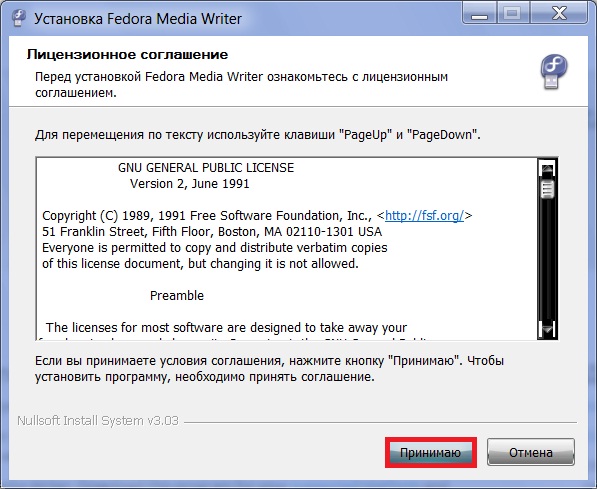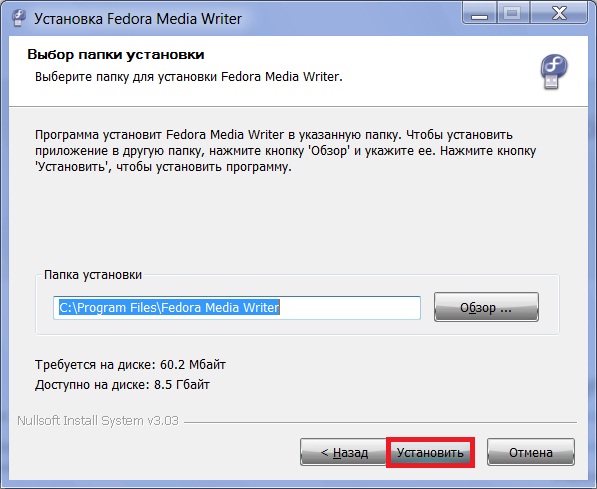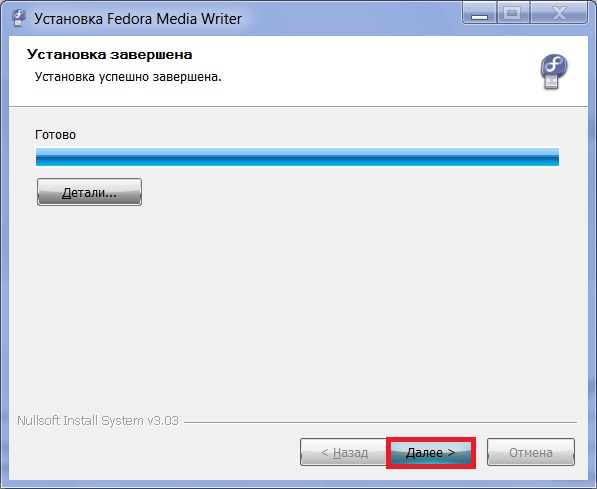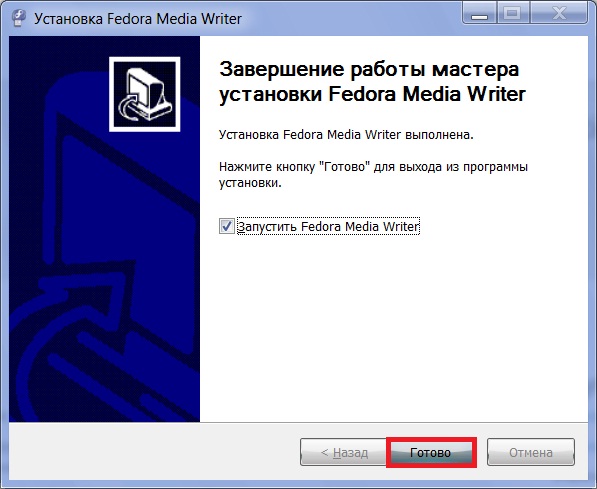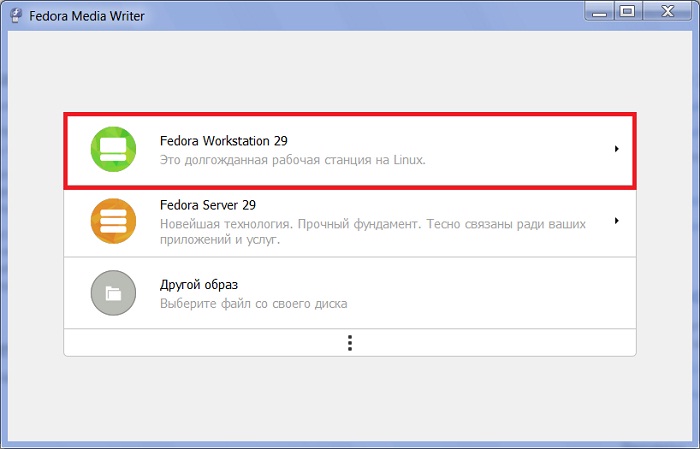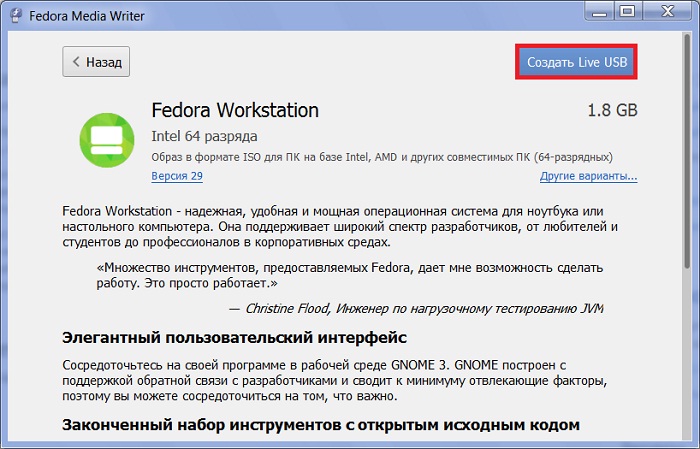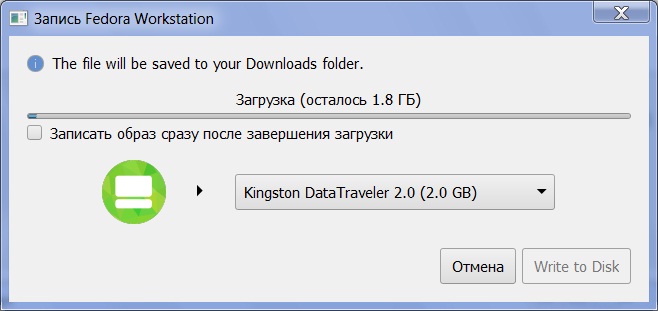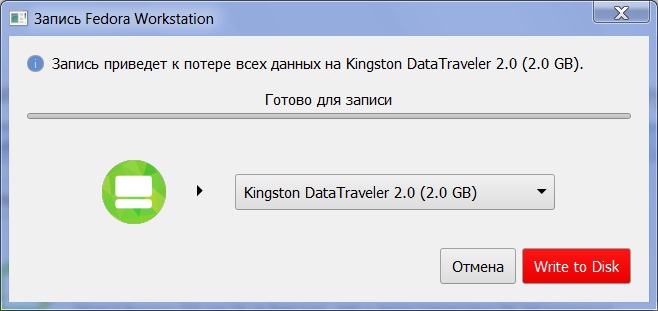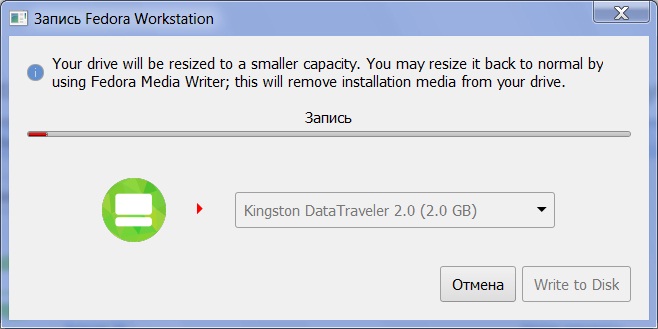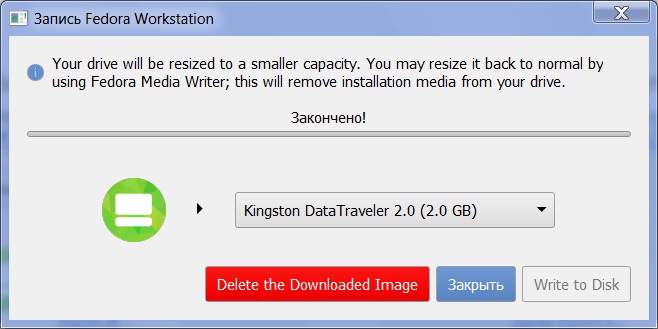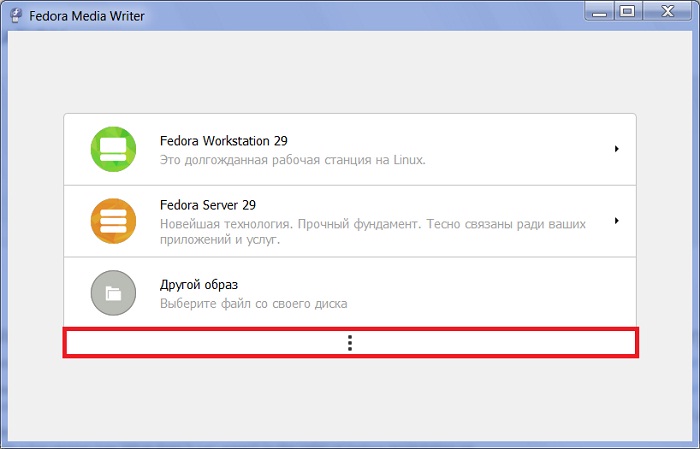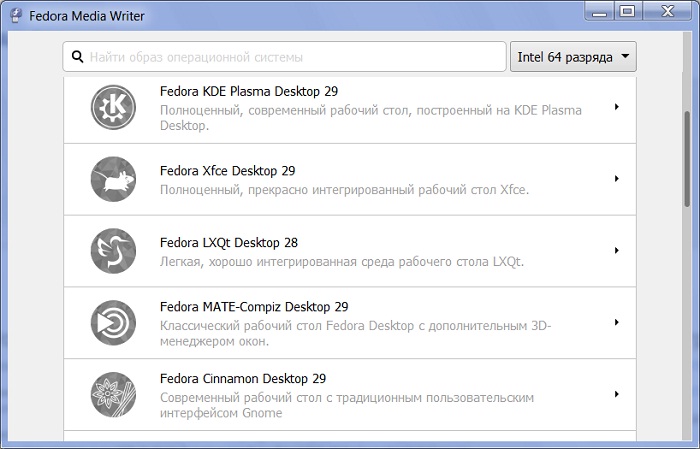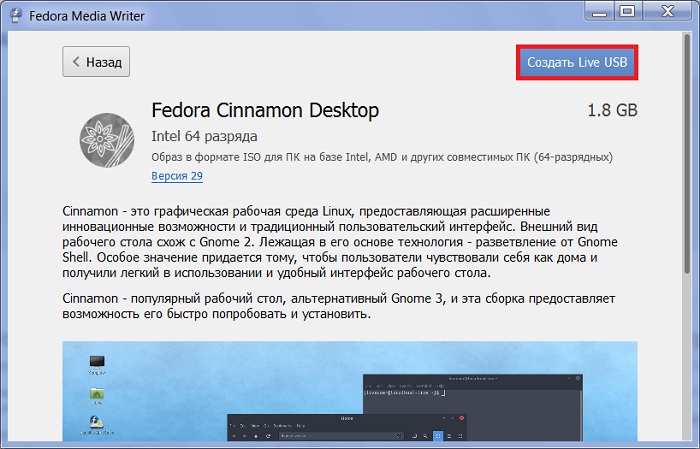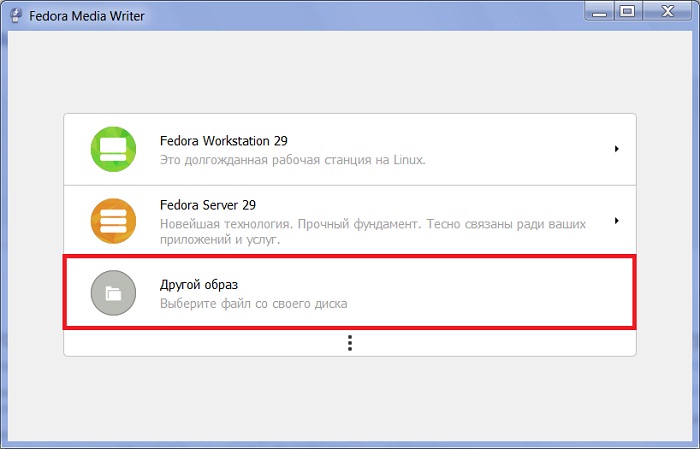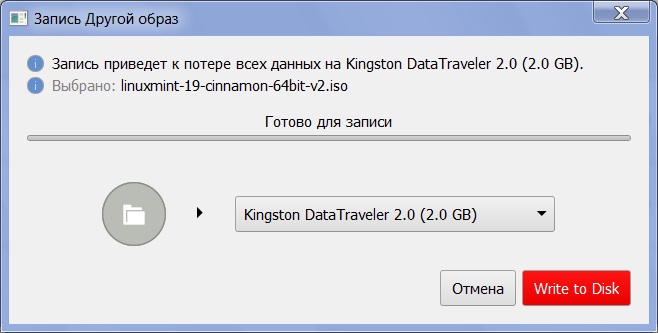- Fedora Media Writer — как создать загрузочную флешку с Linux Fedora?
- Fedora Media Writer
- Где скачать Fedora Media Writer?
- Установка программы Fedora Media Writer на Windows
- Шаг 1 – Принятие лицензионного соглашения
- Шаг 2 – Выбор папки установки
- Шаг 3 – Начало и завершение установки
- Создание загрузочной USB флешки с Linux Fedora Workstation
- Создание загрузочной флешки с официальной сборкой Linux Fedora
- Запись ISO образа на флешку с помощью Fedora Media Writer
- Релиз Fedora 32. Что нового
- Fedora Media Writer
Fedora Media Writer — как создать загрузочную флешку с Linux Fedora?
В этом материале мы с Вами рассмотрим программу Fedora Media Writer, с помощью которой можно создавать загрузочные флешки с Linux Fedora, кроме того, она умеет записывать ISO образы на флешки и других дистрибутивов Linux.
Fedora Media Writer
Fedora Media Writer – это программа для создания установочных загрузочных USB накопителей с дистрибутивом Linux Fedora. Создана она разработчиками Linux Fedora и предназначена в первую очередь для работы с этим дистрибутивом, т.е. это официальный поддерживаемый инструмент для создания загрузочных флешек с Linux Fedora.
Однако с образами других дистрибутивов Linux программа Fedora Media Writer также умеет работать, иными словами, с помощью нее можно записать на флешку не только образ Linux Fedora, но и образы других дистрибутивов Linux, таких как Linux Mint, Ubuntu и т.д. Лично я специально проверял данную возможность, в качестве примера я записывал на флешку ISO образ Linux Mint, и эта операция у меня успешно выполнилась, т.е. создалась загрузочная флешка с Linux Mint, и я с нее загрузился.
Fedora Media Writer на самом деле очень удобная программа, она умеет самостоятельно скачивать нужный образ Linux Fedora, включая официальные сборки (Fedora с графическими оболочками KDE, MATE, Xfce, Cinnamon и другие), таким образом, в случае, если Вам необходимо создать загрузочную флешку с Linux Fedora, Вам не нужно предварительно скачивать ISO образ, программа это сделает за Вас. Но, как я уже отметил, возможность использовать образ дистрибутива, который был уже предварительно скачен, есть.
Программа Fedora Media Writer реализована под несколько платформ: Windows, Mac OS X и Linux. Хотя в случае с Linux программа доступна только с помощью DNF в дистрибутиве Fedora, если у Вас другой дистрибутив, то на текущий момент скорей всего использовать программу не получится.
На заметку! Новичкам рекомендую почитать мою книгу « Linux для обычных пользователей » – в ней я подробно рассказываю про основы операционной системы Linux и как пользоваться этой системой без командной строки
Где скачать Fedora Media Writer?
Скачать дистрибутив программы Fedora Media Writer можно с официального сайта Fedora со страницы загрузки, вот она — https://getfedora.org/ru/workstation/download/
После того как Вы перешли на страницу, нажимайте кнопку «Загрузки». Скачать Fedora Media Writer под определённую платформу можно в разделе «Просмотреть загрузки для всех платформ».
В качестве примера программу мы будем рассматривать под операционную систему Windows, поэтому в итоге у меня загрузился файл FedoraMediaWriter-win32-4.1.1.exe размером примерно 23,5 мегабайта.
Установка программы Fedora Media Writer на Windows
После того как Вы загрузили дистрибутив программы Fedora Media Writer, можно переходить к установке Fedora Media Writer на компьютер. Как я уже отмечал ранее, этот процесс мы рассмотрим на примере Windows.
Шаг 1 – Принятие лицензионного соглашения
Запускаем дистрибутив программы, и сначала нам необходимо принять условия лицензионного соглашения, нажимаем «Принимаю».
Шаг 2 – Выбор папки установки
В случае необходимости Вы можете изменить папку установки программы, которая предлагается по умолчанию.
Шаг 3 – Начало и завершение установки
После этого начнется процесс установки, он займет буквально пару секунд. Когда появится сообщение о том, что «Установка завершена», значит, процесс завершен, нажимаем «Далее».
Затем нажимаем «Готово». Если Вы хотите сразу запустить программу Fedora Media Writer, то галочку «Запустить Fedora Media Writer» не снимайте. В дальнейшем программу можно будет запустить как обычно из меню пуск.
Создание загрузочной USB флешки с Linux Fedora Workstation
Теперь, когда программа Fedora Media Writer у нас установлена, давайте с помощью нее создадим загрузочную флешку.
Сначала я покажу, как создать установочный носитель со стандартной версией — Linux Fedora 29 Workstation со средой GNOME.
После запуска программы у Вас отобразится меню, для создания USB флешки с Linux Fedora Workstation Вам необходимо, соотвественно, выбрать пункт «Fedora Workstation 29».
Затем, в случае такой необходимости, Вы можете предварительно выбрать предыдущую версию Fedora, для этого нажмите на ссылку «Версия 29» и выберите нужный пункт.
Если Вам нужна актуальная версия, то сразу нажимайте на кнопку «Создать Live USB».
После чего начнется загрузка образа нужной версии Linux Fedora. Пока идет загрузка, Вы можете выбрать или просто проверить USB накопитель, на который будет записан образ Linux Fedora. Также здесь Вы можете сразу поставить галочку «Записать образ сразу после завершения загрузки», в этом случае, когда образ будет загружен, автоматически начнется процесс его записи на флешку.
Если Вы галочку не ставили, то после завершения загрузки образа нажимайте кнопку «Write to Disk».
В результате начнется запись образа на USB флешку.
Когда отобразится сообщение «Закончено!», процесс записи будет завершен.
Так как образ Linux Fedora загружен и хранится на жестком диске, занимая место, Вы можете сразу его удалить, нажав кнопку «Delete the Downloader Image».
Для завершения работы с данным процессом нажимаем «Закрыть».
Создание загрузочной флешки с официальной сборкой Linux Fedora
Если Вас не устраивает среда рабочего стола GNOME, то у дистрибутива Linux Fedora есть официальные поддерживаемые версии с другими графическими оболочками, такими как: KDE Plasma, MATE, Cinnamon, Xfce, LXQt.
Чтобы создать установочный носитель с одной из таких сборок, запустите программу и нажмите на три точки.
В итоге у Вас отобразятся все сборки Linux Fedora, выбирайте необходимую Вам, т.е. нажимайте на нужный пункт.
Дальше все действия будут такими же, как и в случае со стандартной редакцией «Linux Fedora Workstation», т.е. нажимаем «Создать Live USB» и так далее.
Запись ISO образа на флешку с помощью Fedora Media Writer
Если у Вас возникла необходимость создать загрузочный USB носитель не с дистрибутивом Linux Fedora, а с другим, например, с Linux Mint, или просто записать ранее скаченный образ на флешку, то с помощью программы Fedora Media Writer Вы легко можете это сделать.
Для этого запускаем программу и выбираем пункт «Другой образ».
Затем откроется окно, в котором необходимо выбрать нужный образ для записи. Я для примера выбрал ISO образ Linux Mint.
После того как образ выбран, запустится окно, где мы так же, как и раньше выбираем USB накопитель, на который будем записывать образ, и нажимаем кнопку «Write to Disk».
Остальной процесс будет точно таким же, как и в других случаях.
Как Вы уже, наверное, поняли, программа Fedora Media Writer простая и удобная, ее можно использовать в качестве альтернативы Rufus или Etcher, а в случаях, когда Вам нужно записать на флешку Linux Fedora, эта программа — самый лучший вариант.
На этом мой обзор программы Fedora Media Writer закончен, пока!
Релиз Fedora 32. Что нового
Администраторы Fedora Workstation могут воспользоваться официальными инструкциями по переходу с Fedora 31 до Fedora 32. Если кратко, то для выполнения обновления нужно выполнить следующие команды в терминале:
Пользователи Windows и Mac могут скачать приложение Fedora Media Writer для создания установочного носителя. Также доступны ISO-образы обновленного дистрибутива.
Fedora менее популярна, чем Ubuntu или Linux Mint, но у системы есть свои преданные поклонники. Fedora 32 для рабочих станций содержит ряд новых функций, улучшений и изменений.
Выделим ключевые изменения Fedora 32:
- Обновление среды рабочего стола до GNOME 3.36. Обновлен экран блокировки, добавлено новое приложение для управления расширениями GNOME, обновлен дизайн настроек, уведомлений, всплывающего окна с календарем и часов.
- EarlyOOM включен по умолчанию для обработки событий с высокой загруженностью оперативной памяти. В результате снижается интенсивность использования подкачки и уменьшается время восстановления системы в ситуациях с нехваткой памяти (что ранее могло привести к замедлению работы или потере отзывчивости системы).
- firewalld теперь использует nftables в качестве бэкенда.
- По умолчанию включено еженедельное выполнение TRIM. Функция TRIM позволяет сообщить устройству хранения о неиспользуемых блоках, что делает износ диска более равномерным.
- Переключен установочный пакет Fedora с apt-rpm на apt.
- Удалена поддержка Python 2. Устаревший пакет Python 2.7 все еще доступен для разработчиков.
Администраторам, которые хотят установить Fedora 32, нужно проверить список известных ошибок, чтобы убедиться в корректной установке и последующем использовании системы.
Ранее в апреле состоялись релизы Manjaro 20.0 и Ubuntu 20.04 LTS.
Fedora Media Writer
Fedora Media Writer — специализированное C++ / QT графическое приложение для создания загрузочной Live USB флешки из имеющихся ISO и RAW (XZ) образов, а так же загрузки и копирования на USB-носитель (флешку) различных версий Fedora Linux.
Fedora (ранее Fedora Core) — дистрибутив операционной системы GNU/Linux, разработка спонсируется компанией Red Hat и поддерживается открытым сообществом. Целью проекта является построение целостной операционной системы из свободного программного обеспечения.
Новые версии Fedora выходят каждые шесть или восемь месяцев, одновременно осуществляется поддержка двух последних версий системы. Дистрибутив ориентирован на пользователей предпочитающих работать с самыми новыми версиями приложений, на нём проверяются (тестируются, проходят обкатку) все изменения, возможности и технологии предназначенные в будущем для использования Red Hat Enterprise Linux (дистрибутив GNU/Linux для корпоративного использования и десятилетней коммерческой поддержкой).
Fedora Media Writer (Write Fedora Images to Portable Media) имеет простой графический интерфейс, поддерживает режим записи образа на свободное место USB флешки без перезаписи содержимого. Необходимо помнить что режим «прямой записи» не достаточно надёжен и может записать образ на носитель (флешку) которая не сможет загрузится на некоторых системах (в зависимости от формата флешки и системной прошивки).
Fedora Media Writer автоматически определяет подключенные USB-носители и обновляет информацию о текущих релизах Fedora (32Бит, 64Бит или ARM).
Основное окно «по умолчанию» предлагает выбор из трёх вариантов:
- Fedora Workstation — стандартная версия для рабочих станций с Gnome 3;
- Fedora Server — стандартная версия для серверов (без графической оболочки);
- Другой образ — записать любой образ имеющийся на локальной файловой системе.
При открытии «Дополнительного меню» (пункт с многоточием) появляется список из различных вариантов базовой версии Fedora (несколько сборок с рабочими окружениями отличными от Gnome 3) и сборки от проекта Fedora Labs (узкоспециализированные сборки Fedora). После выбора необходимого пункта можно ознакомиться с кратким описанием (отображается только релизы поддерживаемые в текущий момент).
После выбора запускается «Создание Live USB» и начинается загрузка образа диска с Интернет-серверов Fedora. Образ загружается и сохраняется в стандартный пользовательский каталог (
/Загрузки). Загрузку образа можно отменить, запись образа отменить нельзя.
Fedora Media Writer позволяет после окончания создания Live USB удалить скачанный образ, работа приложения основана на возможностях консольной утилиты DD (Dataset Definition).
Лицензия: GNU General Public License version 2.0 (GPLv2)